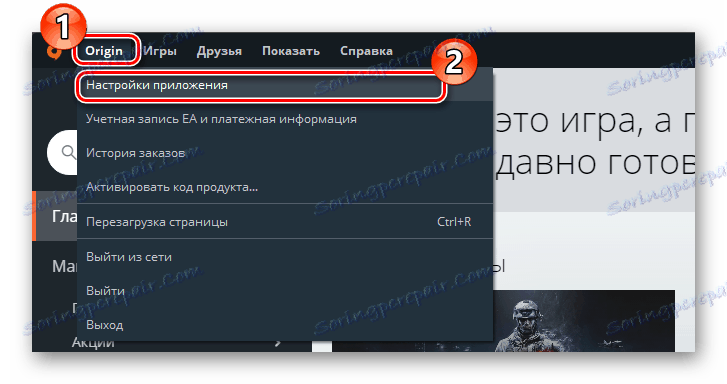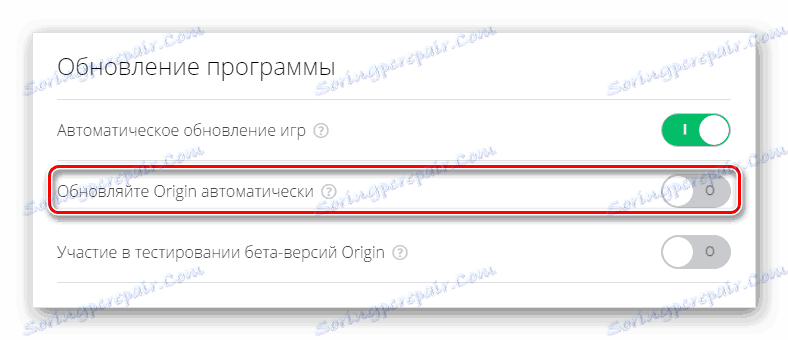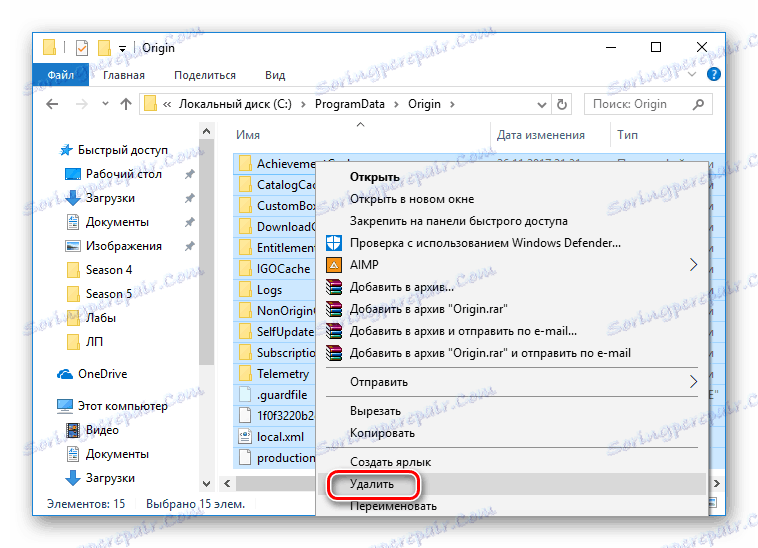Како ажурирати Порекло
Ако не ажурирате клијента на време Порекло , можда ћете се суочити са неправилним радом апликације или чак и са неуспелим покретањем. Али у овом случају, корисник неће моћи да користи програме који захтевају трчање преко службеног клијента. У овом чланку, погледаћемо како ажурирати Порекло до најновије верзије.
Садржај
Како ажурирати Порекло
По правилу, Оригин прати стварност своје верзије и ажурира се. Овај процес не захтева интервенцију корисника. Али понекад из неког разлога то се не догоди и почињу да се појављују различити проблеми.
Метод 1: Проверите мрежну повезаност
Можда једноставно немате мрежну везу, тако да клијент не може да преузме ажурирање. Повежите Интернет и поново покрените апликацију.

Метод 2: Омогућите аутоматска ажурирања
Апликација можда неће тражити исправке сами, ако не потврдите ставку "Аутоматско ажурирање" приликом инсталације или у подешавањима. У овом случају можете укључити аутоматско ажурирање и заборавити на проблем. Размислите како то учинити:
- Покрените апликацију и идите на свој профил. На контролној табли на врху прозора кликните на одељак "Оригин" , а затим изаберите "Апплицатион Сеттингс" .
![Оригин Подешавања апликације]()
- Овде, на картици "Апликација" , пронађите одељак "Ажурирање програма" . У супротности са ставком "Упдате Оригин аутоматски" померите прекидач у положај "ОН" .
![Порекло Ажурирање програма]()
- Поново покрените клијент да бисте започели преузимање датотека.
Метод 3: Чишћење кеша
Помоћ у решавању проблема може и комплетно чишћење кеша програма. Што дуже користите Оригин, више датотека чување кеша. Временом, ово почиње да успорава апликацију, а понекад може изазвати и разне грешке. Размислите како да се решите свих привремених датотека:
- Затвори извор ако је отворен.
- Сада морате избрисати садржај следећих фасцикли:
C:UsersUser_NameAppDataLocalOriginOrigin
C:UsersUser_NameAppDataRoamingOrigin
C:ProgramDataOrigin (не путать с ProgramFiles!)где је Усер_Наме ваше корисничко име.
Пажљиво молим!
Не можете пронаћи ове директорије ако се сакривени предмети не приказују. Како погледати скривене фолдере, погледајте сљедећи чланак:Лекција: Како отворити скривене фолдере
![Оргин Брисање садржаја фолдера Оригин]()
- Покрените клијент и сачекајте да се датотека скенира.
Уопштено говорећи, препоручује се да се овај поступак изведе једном пар месеци како би се избегле различите кварове. Након чишћења кеша, апликација мора бити ажурирана. У супротном, идите на следећу ставку.
Метод 4: Поново инсталирајте клијента
И коначно, метода која скоро увек помаже је поновно инсталирање програма. Овај метод се може користити ако ниједно од горе наведених не помаже и клијент је неисправан или једноставно не желите да схватите узроке проблема.
Да бисте започели са тим, морате у потпуности уклонити Оригин из рачунара. То можете урадити било путем апликације или додатног софтвера. На нашем сајту раније је објављен чланак на ову тему:
Прочитајте више:
Како уклонити програм са вашег рачунара
Како уклонити игре из Порекла
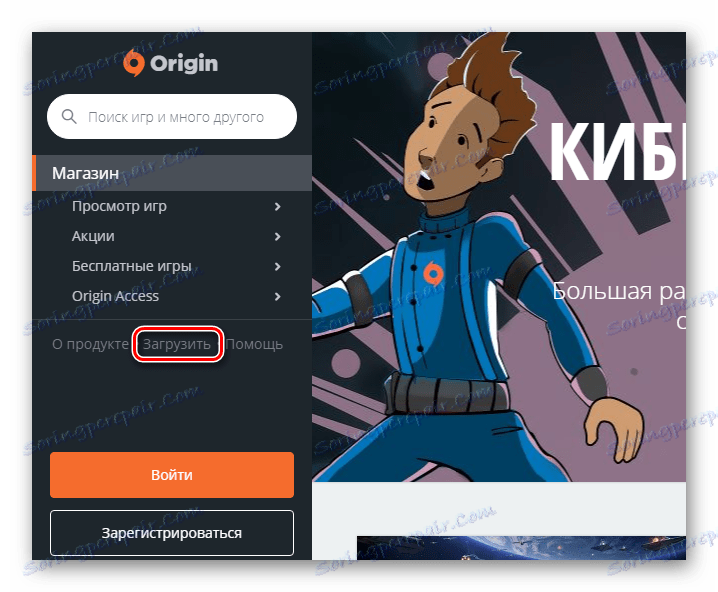
Након деинсталације, преузмите најновију верзију програма са оффициал сите и поново га инсталирајте, пратите упутства чаробњака за подешавање. Ова метода помаже већини корисника и помаже да се реши скоро свака грешка.
Као што можете видети, има много проблема који могу ометати обнову поријекла. Не увек је могуће разумјети, због чега је квар и клијент прилично каприциозан. Надамо се да смо успели да вам помогнемо да исправите грешку и поново ћете играти своје омиљене игре.